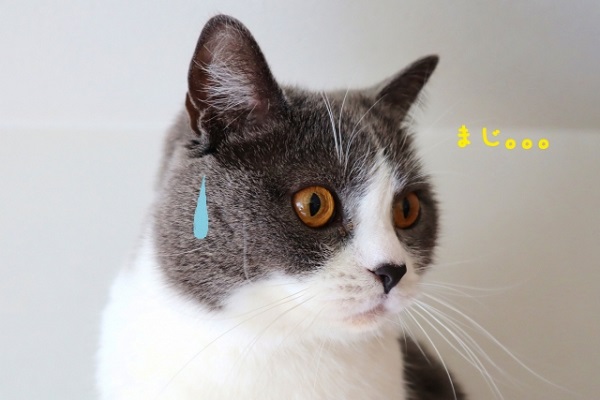ブログはワードプレスを使っていますが、下書き保存をしておいた記事が消えていた…ということはありませんか?
難しいことは特に行っていないのに、真っ白になることはよくあるので、対応していることをお伝えします。
スポンサーリンク
投稿画面の記事が消えている!
ワードプレスのテーマは、シンプリシティやCocoon(コクーン)を使っています。
新しい記事を書くときは、「新規追加」の画面から入りますが、記事の途中でいったん作業をやめる時もあります。
「下書き保存」をしておき、作業を再開するため、再び画面を開いてみると…
投稿画面が真っ白!?書いた記事が消えている!!!
ワードプレスを使う前は無料ブログを使っていましたが、このようなことは一度もありませんでした。
なので最初は焦りましたね。
スポンサーリンク
作業内容によって理由は異なる
ワードプレスの画面が真っ白になる原因は、作業していた内容によって異なります。
HTMLの設定をした時などは、これが原因の場合もありますが、苦手な私はほとんどいじったことがありません。
(スタイルシートを設定するくらいです。)
なので真っ白になってしまったら、前に行ったことを思い出してみると良いと思います。
でも特に難しいことは行っていないのに、真っ白になってしまうことは今でもよくあります。
上記の他に、記事を書いている途中、別の画面を開いた時などにも起こる時もあります。
また本文は表示されているのに、タイトル下にある、「太字」や「赤字」のマークが消えてしまう時も…。
ですがあまり起こらないと感じるテーマもあります。
ただログアウトするのではなく…
ではどのように対応しているのかと言いますと…
上記のケースの場合、単純な方法ですが、一旦ログアウトして、再度ログインすることで解消される場合がほとんどです。
でもここで…
ただログアウトして入りなおすのではなく、ログイン画面を完全に消してから、ログインすると表示されます。
最初はただログイン画面に戻って、ログインしなおしていたので、解消されませんでしたが、一旦ログイン画面も消すことで、記事が表示されることに気づきました。
同じく太字などのマークが消えてしまった場合も、この方法でログインすると、表示されます。
これで表示されなかった場合でも、再度繰り返して行うと、表示される場合がほとんどです。
テーマによって異なるかもしれませんが、シンプリシティで起こった場合はこれでだいたい解決しています。
まとめ
様々な原因により、ワードプレスの投稿画面が真っ白になってしまうことがあります。
でも難しいことは特に行っていないのに、急に消えてしまうこともあります。
一旦ログアウトして、ログイン画面を消してからログインすると、たいていは解消されます。
だいたい一回で元に戻りますが、戻らなかった場合でも、繰り返して行うと記事が表示される場合がほとんどです。
今でもよくあることですが、このような単純な方法で対応しています。
【関連記事】
ブログの表示が少し遅く、重いと感じたので対応したこと